Основные возможности табличного процессора MS Excel
Задание 1.
Необходимо Создать Лист Для Расчета Значения Выражения При Заданных Значениях A И B
- 1.1. Оформляем таблицу, принимаем за a и b некоторые значения (аргументы) - при их изменении автоматически все пересчитается 1.2. Вводим в D12 формулу, приведя ее к Excel-виду, то есть расставляем скобки по приоритетам операций, заменяем возведение в степень на функцию СТЕПЕНЬ (), квадратный корень на КОРЕНЬ (), модуль на ABS (), т. е получаем ( (D11*D11+КОРЕНЬ (ABS (3*D10))) / (2*D10)) + ( (СТЕПЕНЬ (5/D10; 1.3. 6) *SIN (D11)) / (СТЕПЕНЬ (2*D11; 1.4. 3))) 1.5. В ячейке D12 видим результат
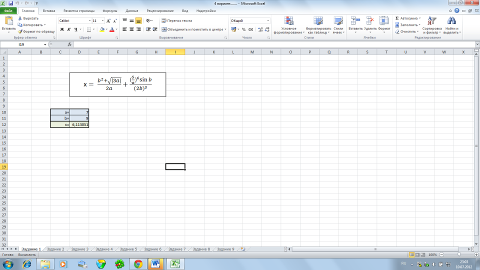
Задание 2.
В заданном интервале А10: А110 необходимо подсчитать и вывести в ячейку F10 - количество четных чисел, F11-количество чисел больше 150, F12 - количество чисел, которые без остатка делятся на N+1, где N-номер вашего варианта, F13-количество чисел, младший разряд которых равен младшему разряду номера вашего варианта.
Необходимо построить гистограмму распределения остатков от деления из указанного диапазона на 10. А так же круговую диаграмму, отражающую отношение нулей, положительных и отрицательных чисел.
При помощи встроенного генератора случайных чисел необходимо убедиться в работоспособности составленных формул.
При помощи генератора случайных чисел заполняем ячейки A10: A110 - с использованием функции СЛУЧМЕЖДУ (-999; 999).
Используем функции ОСТАТ (A10;
- 2) и СЧЕТЕСЛИ (C10: C110; "1") для определения количества четных чисел. Для определения количества чисел, больших 150, в ячейку вводим функцию СЧЕТЕСЛИ (A10: A110; "> 150"). Чтобы определить числа, кратные 4, используем функции ОСТАТ (A10; 4) и СЧЕТЕСЛИ (D10: D110; "0"). Чтобы определить количество чисел, младший разряд у которых 3, задействуем функции ОСТАТ (A10; 10) и СЧЕТЕСЛИ (D10: D110; "3"). При помощи функции СЧЕТЕСЛИ выясняем, сколько у нас положительных, отрицательных и равных нулю чисел. Чтобы узнать % этих чисел в соотношении, разделим их на количество чисел (101). Круговая диаграмма отобразит их соотношение. А теперь с помощью функции ОСТАТ выясним, сколько у нас чисел с остатками от 0 до 9 от деления на 10. Построим гистограмму на основе результатов. 3. Матрицы. Необходимо решить системы линейных уравнений с помощью метода Крамера.
Необходимо Решить Системы Линейных Уравнений С Помощью Метода Обратной Матрицы.
Необходимо Выполнить Действия Над Матрицами.
- 1.1. Метод обратной матрицы 1.1.1. Создаем массив исходных данных из уравнения (коэффициенты левой части - A, коэффициенты правой части - B) и оформляем в таблицу 1.1.2. Создаем матрицу А-1 с помощью функции =МОБР () - в качестве аргумента указываем массив А. 1.1.3. работая с массивами, вводим в них формулу так: 1.1.3.1. Выделяем все ячейки будущего массива 1.1.3.2. Вводим формулу 1.1.3.3. Нажимаем CTRL+SHIFT+ENTER 1.1.3.4. Проверяем, если при попытке изменить 1 ячейку у нас вылезла ошибка "нельзя изменить часть массива", то сделали все правильно 1.1.4. Вычисляем массив Х (решения) по формуле =МУМНОЖ () - умножение матриц, то есть умножаем А-1 на B. 1.1.5. Делаем проверку. Аналогично умножаем A на X и получаем B 1.2. Метод Крамера 1.2.1. Создаем массив исходных данных из уравнения аналогично п.3.1.1 Создаем 4 новых массива - копии исходного A. 1.2.2. Заменяем в этих массивах в 1-ом 1-ый, во 2-ом - 2-ой и. т. д.столбцы на столбец B. 1.2.3. Считаем определитель для каждой матрицы (в том числе и исходной - всего 5 шт.) функцией МОПРЕД () 1.2.4. Делим определитель 1,2,3 и 4-ой матрицы на определитель исходной и получаем соответственно x1,x2,x3 и x4 1.3. Решения 3.1 и 3.2 для одинаковых уравнений должны совпадать. 1.4. Действия над матрицами: 1.4.1. Все действия делаются как с числами, только используются правила из 3.1.3
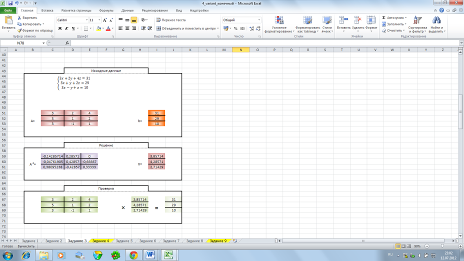
Матрица гистограмма табличный процессор
- 4.1 График 1: 4.1.1 Оформляем таблицу 4.1.2 В столбце B вводим формулы так, что первые 10 чисел отличаются от следующего на шаг s, а последние 10 от предыдущего на s. По центру ставим 0 (начало координат). Получаем, что теперь при изменении s поменяется вся таблица. // это ось Х 4.1.3 В столбце С вводим формулу для f (x) // это ось У 4.1.4 Строим диаграмму: вставка - диаграмма - точечная - (выбираем какую хотим) 4.1.5 Ставим подписи для точек, диаграммы и. т. д 4.1.6. Готово 4.2 График 2: Все аналогично п.4.1, но в п.4.1.2 вместо 10 чисел берем от - 10 до 10 с шагом 0,1 (то есть от первого числа - 10 к каждому последующему прибавим 0,1 до тех пор, пока не получим 10) 4.3 График 3: 4.3.1 Оформляем таблицу 4.3.2 В столбце С вводим значения от - 5 до 5 с шагом 0,2 с помощью автозаполнения (формулами лучше не пользоваться, т. к здесь надо показать значения при которых функции не существует) 4.3.3 В столбец D вводим формулу графика, растягиваем автозаполнением. 4.3.4 Высчитываем ОДЗ (в данном случае то, при каком значении функции не существует) 4.3.5 Если значения из п.4.3.4 нету среди значений в столбце С (по которым будем строить график, то добавляем его с помощью ПКМ-> вставить). Выделяем его цветом и удаляем значение функции (соответствующую D ячейку) 4.3.6 Строим диаграмму как в 4.1.4 - 4.1.5 4.3.7 Готово 4.4 Все как в п.4.2, только вместо формулы мы вставляем условие на большеменьше 0. 4.5 График 5: 4.5.1 Определяем что нам дано гипербола или эллипс. Уравнение эллипса без дробей, гиперболы - с дробями 4.5.2 Если у нас гипербола, то 4.5.2.1 Оформляем таблицу 4.5.2.2 Решаем уравнение относительно Y 4.5.2.3 Получаем 2 функции (положительную и отрицательную) 4.5.2.4 Определяем область допустимых значений 4.5.2.5 Для величин, для которых существует значение функции, с шагом 0,2 вычисляем значения 2х функций из п.4.5.2.3 4.5.2.6 Строим на основе этих данных график. 4.5.2.7 ++ обязательно оставляем 1 строку пустых ячеек, чтобы график прерывался
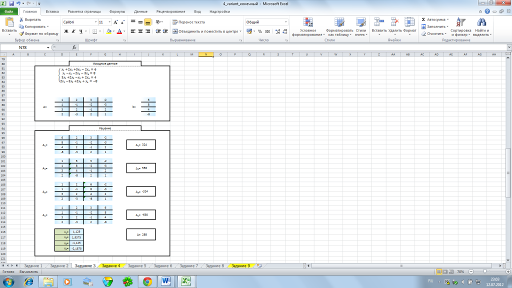
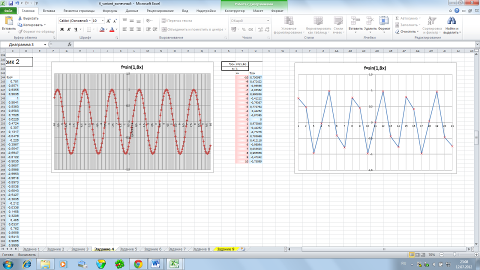
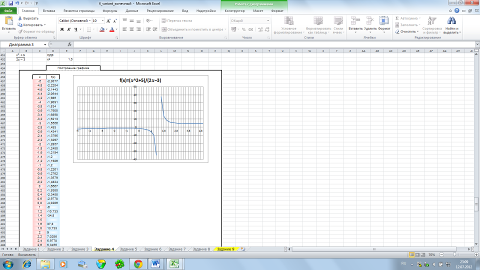
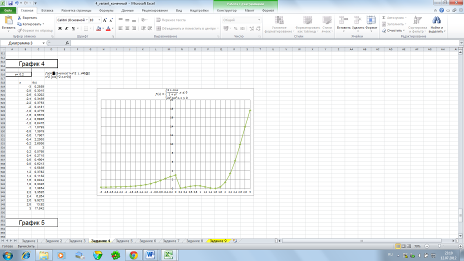
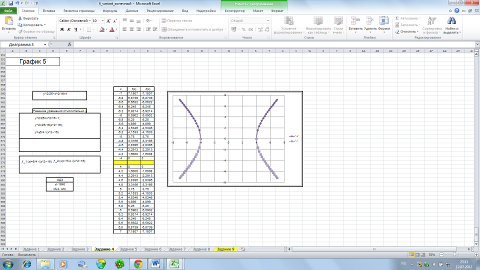
Введем формулы поверхностей. Введем значения независимых переменных. Найдем ОДЗ графика эллипсоида. С помощью формулы для z строим эллипсоид.
Знак $, стоящий перед буквой в имени ячейки, дает абсолютную ссылку на столбец с данным именем, а знак $, стоящий перед цифрой - абсолютную ссылку на строку с этим именем. Итак, получаем график эллипсоида, однополостного и двуполостного гиперболоидов, эллиптического и гиперболического параболоидов.
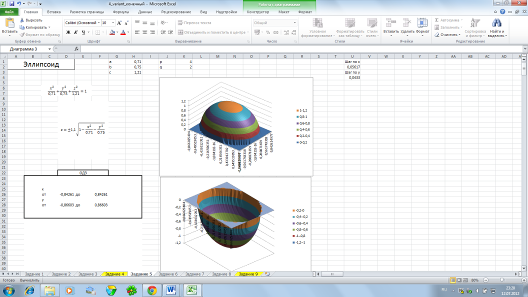
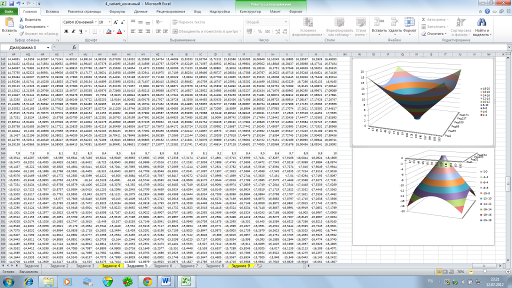
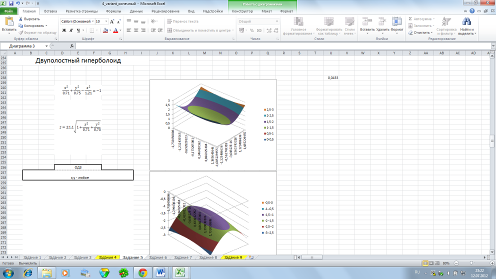
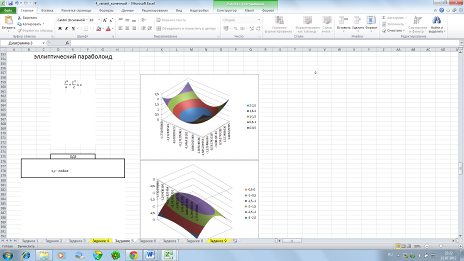
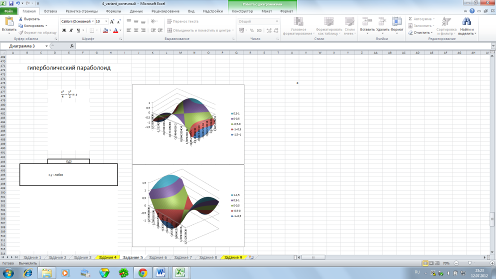
Нам нужно найти корни уравнения несколькими способами. Для графического - найдем значения x и y в выбранном промежутке, построим график и определим точку его пересечения с осью ОX. Для функции подбора параметра используем алгоритм - Данные => анализ => что-если => подбор параметра. В качестве формулы используем ячейку с функцией, значение - 0, изменяемая ячейка - мнимая ячейка с x, которая изменится после подбора. Следует провести этот алгоритм несколько раз, ибо может быть несколько решений. Для поиска решений следует включить его в надстройках, после чего он появится в данных. Целевая ячейка - это ячейка с формулой, изменяемая - мнимый х, для обнаружения нескольких решений следует наложить ограничения.
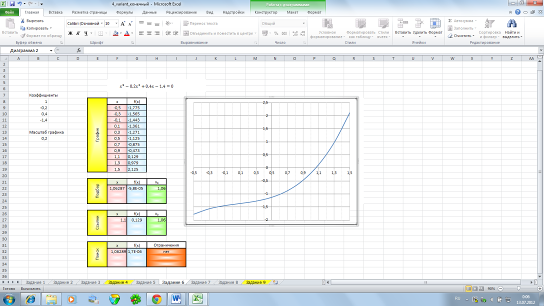
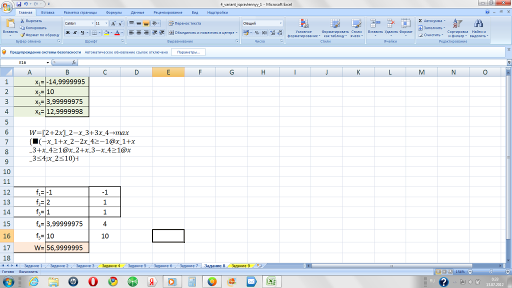
Линейное программирование
- 8.1 Оформляем таблицу 8.2 Используем поиск решения (как в 6 задании). Ищем W, где изменяем значения x1-x4, при условиях f1-fn 8.3 Получаем результат (так же пользовалась информацией с сайта http://www. teacher. dn-ua. com/old_version/excel/Laba6/part6. htm)
Анализ
- 9.1 Оформляем таблицу 9.2 Строим по ней график 9.3 Определяем на глаз, на какую функцию похож график. 9.4 Вычисляем для каждой точки x^2, y^2, x*y + отдельно выносим количество чисел в таблице для удобства счета (В27) 9.5 Считаем суммы для всех точек в столбце L 9.6 Вычисляем коэффициент регрессии, коэффициент корреляции, среднеквадратичные отклонения и дисперсию по формулам в 25-ой строке. Для этого нам понадобится еще рассчитать (x-mx) ^2, (у-mу) ^2, x-cpx, у-cpу для каждой точки и просуммировать их в столбец L 9.7 Считаем то же самое с помощью стандартных функций Excel ЛИНЕЙН (), КОРРЕЛ (), СРЗНАЧ (), ДИСП. Г (), СТАНДОТКЛОН. Г () - Значения естественно должны совпасть 9.8 Строим функцию тенденции с помощью функции ТЕНДЕНЦИЯ () для средних значений соседних элементов. На основе получившихся данных строим график. 9.9 Подбираем значения коэффициентов в уравнение из п 9.3 с помощью подбора параметра и строим по ним функцию. (суммарная ошибка должна быть минимальной) 9.10. Строим общий график, на котором отображаем исходную функцию, функции из п.9.8 и 9.9
Похожие статьи
-
Табличный процессор или электронная таблица - это интерактивная система обработки данных, в основе которой лежит двухмерная таблица. Ячейки таблицы могут...
-
Таблица 2 A B C D E F G H I 1 № п/п Судья Кол-во рассмотренных исков В % от всех исков Выработка 2 Май Июнь Июль Август Всего 3 1 Белов В. В. 22 24 28 27...
-
На рисунке 1 представлен фрагмент электронной таблицы, в которой содержаться исходные данные для решения задачи. Рисунок 1 - Фрагмент электронной...
-
Возможность использования формул и функций является одним из важнейших свойств программы обработки электронных таблиц. Это, в частности, позволяет...
-
При использовании этого способа данные во всех консолидируемых областях должны располагаться идентично. Для консолидации следует выполнить следующие...
-
Для решения задачи №3 необходимо ввести исходные данные в электронную таблицу, т. е. таблицы 1,2 (рисунок 16). Рисунок 16 - Ввод исходных данных в...
-
Современные табличные процессоры имеют очень широкие функциональные и вспомогательные возможности, обеспечивающие удобную и эффективную работу...
-
Теоретические аспекты СУБД, Основные понятия баз данных - Виды и возможности СУБД
Основные понятия баз данных В настоящее время жизнь человека настолько насыщена различного рода информацией, что для ее обработки требуется создание...
-
Электрофизические расчеты в Excel. Программирование на VBA
Задание: Рассчитать нормированную, относительно частоты среза ?ср, частоту ? для простейшего пассивного фильтра нижних частот, коэффициент...
-
Возможности символьного процессора (Symbolic) Символьными называются такие вычисления, результаты работы которых представляются в аналитическом виде, т....
-
Функции СУБД: 1. ведение БД: ввод, корректир, сортировка, обработка, поиск данных, обработка по запросу. 2. обеспечение безопасности и целостности данных...
-
Ucoz -- бесплатная система управления сайтом и хостинг для сайтов, созданных с ее использованием. Модули Ucoz могут использоваться как в единой связке...
-
Основные термины теории баз данных - БД (База данных) - совокупность специальным образом организованных данных, хранимых в памяти вычислительной системы...
-
Создает выборку из генеральной совокупности, рассматривая входной диапазон как генеральную совокупность. Если совокупность слишком велика для обработки...
-
Описание основных возможностей программного комплекса CivilFEM for ANSYS - Ядро Parasolid
CivilFEM позволяет выполнять все типы расчетов, которые поддерживаются в инструментах ANSYS (динамические, статические, линейные, нелинейные). Комплекс...
-
Отчет по лабораторной работе №5. Встроенные функции excel
1. Цели работы: Изучение основных функций в ЭТ. Научиться использовать встроенные функции для решения конкретных задач. 2. Ход работы : № Вид задания...
-
После создания диапазона критериев можно запустить расширенный фильтр и подвергнуть данные списка фильтрации. Для этого надо: Поместить указатель ячейки...
-
Правило копирования формул Рабочая книга Команды для работы с данными (ввод, редактирование, форматирование) Любая обработка информации начинается с ее...
-
Табличный процессор Excel фирмы Microsoft предназначен для ввода, хранения, обработки и выдачи больших объемов, данных в виде, удобном для анализа и...
-
Широкое распространение в операционной системе Windows имеет множество стандартных программ обеспечивающих работу устройств компьютера и служащих для...
-
"РЕШЕНИЕ ЗАДАЧ ЛИНЕЙНОГО ПРОГРАММИРОВАНИЯ С ИСПОЛЬЗОВАНИЕМ MICROSOFT EXCEL" Цель работы Приобретение навыков решения задач линейного программирования...
-
Понятие матрицы Матрицей А размером mn или просто (mn)-матрицей называют прямоугольную таблицу, содержащую m строк и n столбцов, элементами которой...
-
1. Провести обзор методов автоматического построения профиля нормального поведения веб-приложения. 2. Сформулировать требования к методу, провести...
-
Метод конечных элементов является численным методом для нахождения приближенных решений физических задач. В основе этого метода лежит разделение...
-
Российская система здравоохранения: текущее состояние, основные проблемы и барьеры для дальнейшего развития Российское здравоохранение на сегодняшний...
-
Microsoft Excel 2003 - Интегрированные пакеты для офисов
Microsoft Excel - это идеальное средство для решения учетных задач, обработки экспериментальных данных, составления отчетов и т. п. Документ Excel...
-
История функционального программирования - Основные свойства функциональных языков программирования
Широко известно, что теоретические основы императивного программирования были заложены еще в 30-х годах XX века учеными Аланом Тьюрингом и Джоном фон...
-
В этом свете организация файловых архивов в рамках технологии TCP/IP является крайне актуальной задачей. Архивы используют для решения разных задач,...
-
Чтобы начать редактировать содержимое ячейки, нужно сначала промаркировать эту ячейку. На следующем шаге необходимо включить режим редактирования, нажав...
-
Выделение текста и рисунков - Текстовый редактор Word, электронная таблица Excel
Для выделения текста и рисунков, включая элементы, не расположенные в непосредственной близости друг от друга, можно использовать как мышь, так и...
-
Методы защиты информации "Система шифрования Цезаря" Шифр Цезаря является частным случаем шифра простой замены (одноалфавитной подстановки). Свое...
-
1. Основные настройки браузеров (на примере Internet Explorer) Internet explorer подключение программа Работа в Интернете невозможна без применения...
-
Основные требования к поиску - Поиск информации в сети Интернет
Поисковый система файл яндекс К результатам поиска предъявляются требования полноты охвата ресурсов, достоверности полученной информации, минимальных...
-
Одной из особенностей библиотеки GridMD является поддержка Алгоритмических шаблонов распределенных вычислений. Алгоритмические шаблоны являются...
-
Заключение - Основные свойства функциональных языков программирования
Основной особенностью функционального программирования, определяющей как преимущества, так и недостатки данной парадигмы, является то, что в ней...
-
История развития экспертных систем., Основные линии развития ЭС. - Экспертные системы
Основные линии развития ЭС. Наиболее известные ЭС, разработанные в 60-70-х годах, стали в своих областях уже классическими. По происхождению, предметным...
-
В программе присутствуют следующие основные модули: - PlatformManager - DeviceManager - ScenariosManager - ScenarioEngine - ExportManager - ImportManager...
-
Смысл таблицы - отображение строк и столбцов. Одинаковый тип данных по столбцам. Полосы прокрутки как по вертикали так и по горизонтали. Перемещение...
-
Основные понятия баз данных. Цели использования баз данных - Разработка базы данных
В широком смысле слова база данных (БД) - это совокупность сведений о конкретных объектах реального мира в какой-либо предметной области. Для удобной...
-
Основные типы данных языка Си - Основы программирования
Язык Си относится к языку с жестко определенными типами данных: каждое имя всегда обозначает объект некоторого типа, причем этот тип нельзя изменить до...
Основные возможности табличного процессора MS Excel